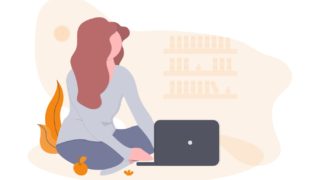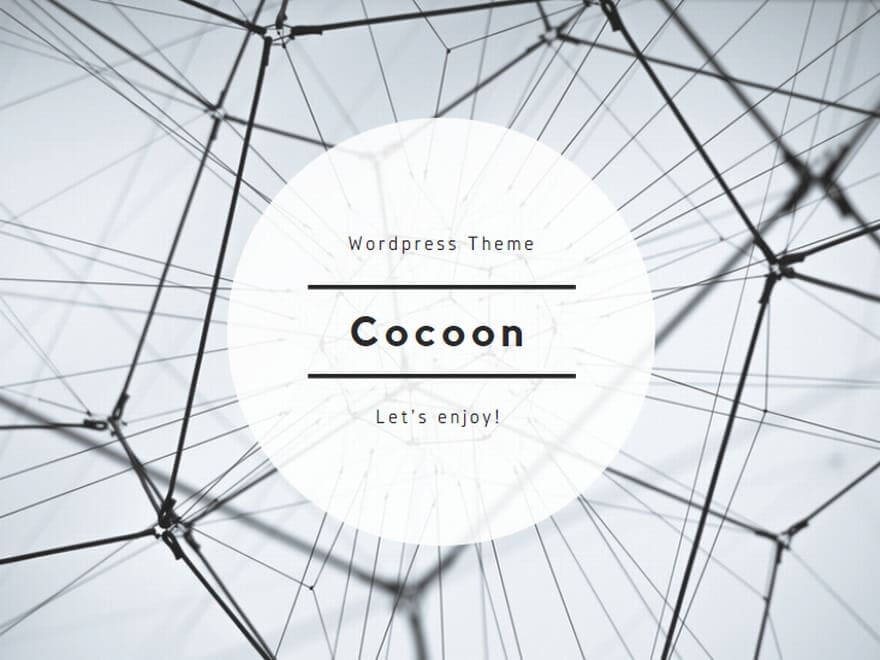さいきんCocoonを使い始めたんだけど、うまくカスタマイズできてなくて「ブログ初心者」の域を抜け出せないなあ
こうした疑問や悩みに答えていきます。
この記事の内容
- Cocoonで月1万円の収益を得るための戦略
- 初心者がブログの集客力をアップさせる工夫
- 訪れた人に、なるべく長くブログにとどまってもらう工夫
この記事では、ブログで月1万円を稼ぐまでにCocoonで実践した内容を、そのつど追加していきます。記事の目次や構成も、そのつど整理していきます。いっしょに頑張りましょう。

アラフィフの初心者でもできたことばかりだから安心してね。初級者へのレベルアップを目指そう!
1万円なんて「大した額ではない」と思いますか?
でも、会社の給料を1万円ベースアップするのがどれだけ大変かを考えると、とても貴重ですよね。
Cocoonで「サイトアイコン」を設定する方法は?
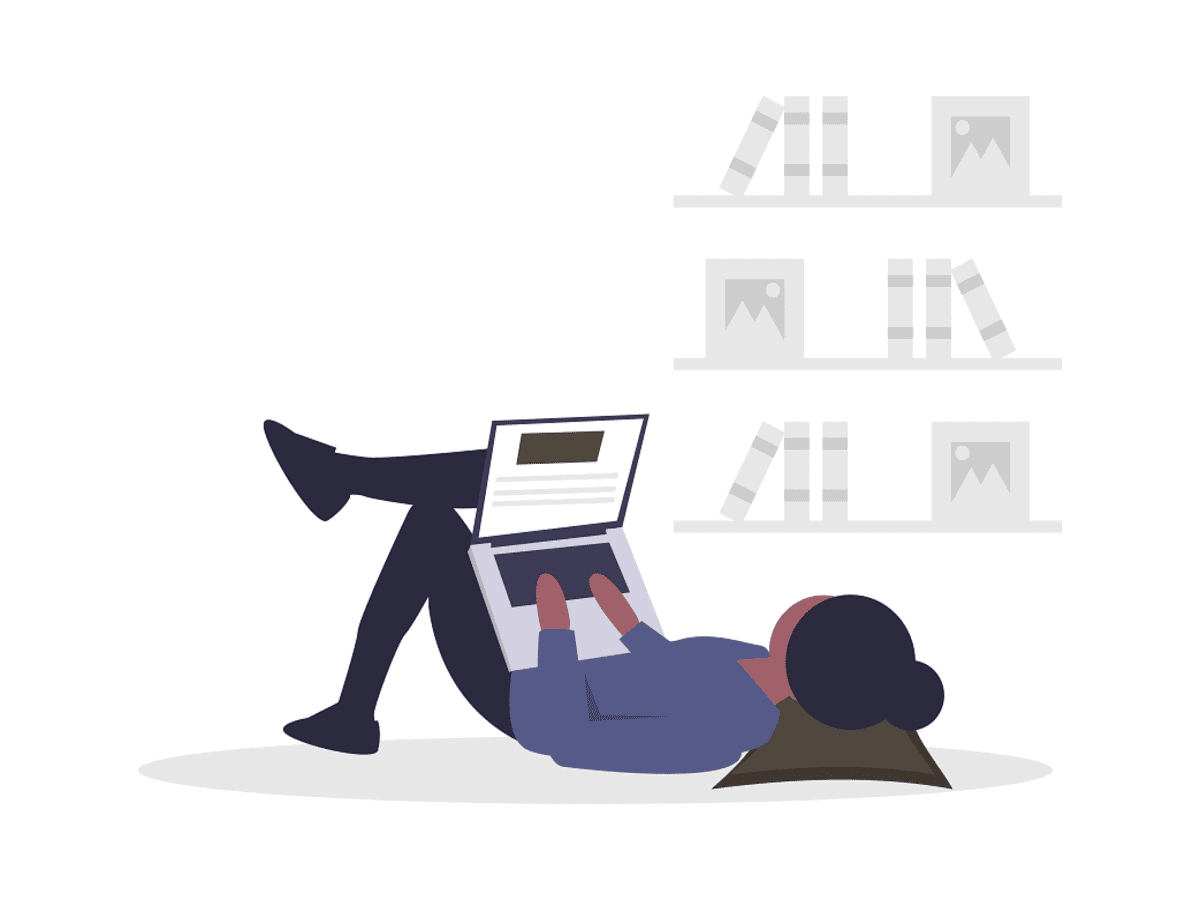
「サイトアイコン」とは、Google Chromeなどのブラウザで、お気に入りブックマークの中で表示されるアイコンのことです。

このブログのサイトアイコンには、ぼくの姿が採用されているよ。今みているブラウザのタグに、ぼくの姿が表示されているでしょ?
Cocoonでサイトアイコンがデフォルト(初期設定)のままになっていると、「青地の背景に白い玉子が立っているようなアイコン」が表示されます。
サイトアイコンは、できるならオリジナルのものを表示させましょう。
なぜなら、サイトアイコンには「ブログの顔」ともいえる重要な役割があるからです。

普段ブックマークからサイトを選ぶとき、文字タイトルじゃなく、アイコンをみてクリックするでしょ?

たしかに! ツイッターとかのSNSでも、アイコンを見ただけで誰のツイートか分かったりするもんね
自分のブログがひと目で見つかるようにするためにも、サイトアイコンを設定しましょう。
設定の仕方は、Cocoonの公式サイトで確認しましょう。
Cocoonで画像を拡大表示させる方法は?
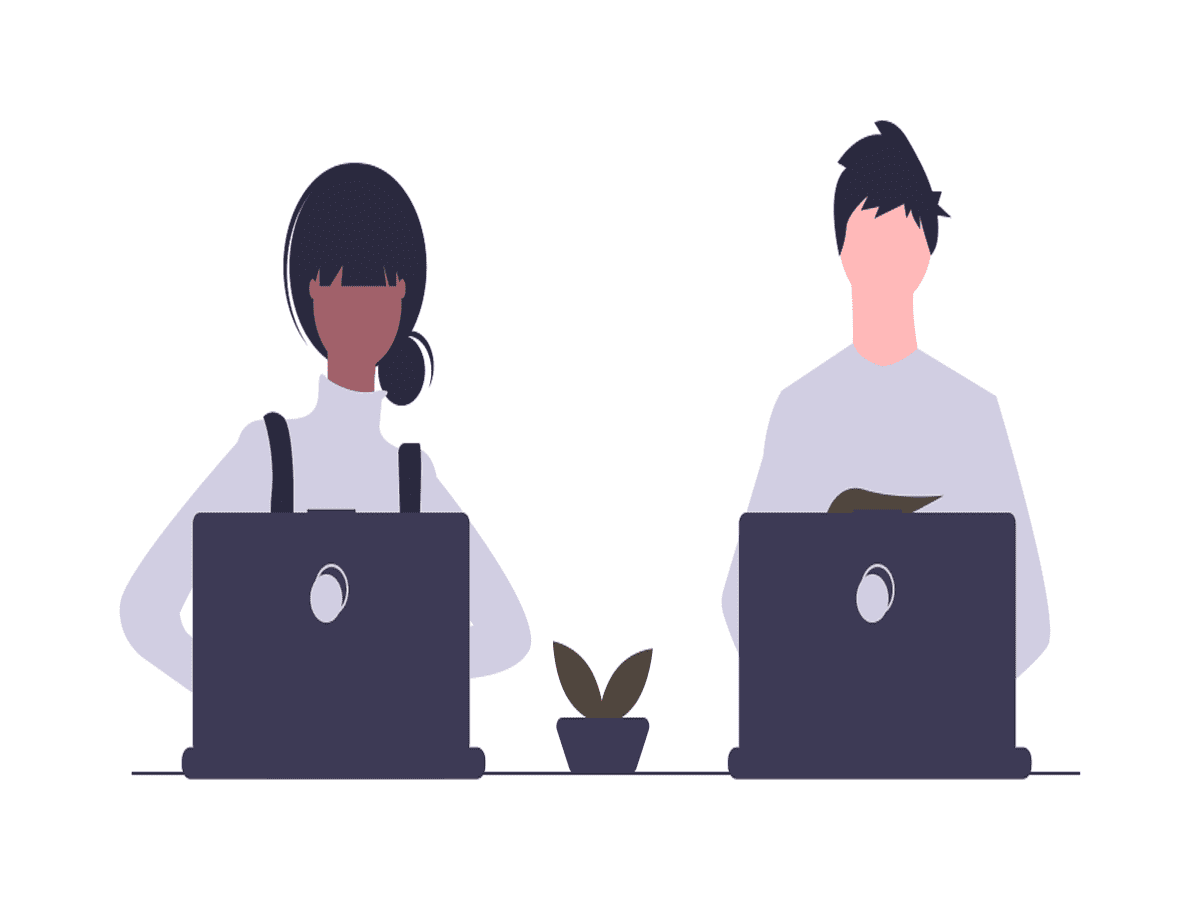
ブログに挿入した画像をクリックしたとき、拡大して表示させるテクニックをおすすめします。
なぜなら、画像の内容を、より読者に強調して伝えることができるからです。
たとえば、この画像をクリックしてみてください。

こんな感じで、拡大表示されます。
たとえば、画像に人や文字が含まれていた場合に拡大できれば、人の表情や文字の内容がはっきりと分かりますよね。
よりよいブログにするためのひと工夫として、設定してみてください。
設定方法は2段階。
- 初期設定として、ワードプレスの「Cocoon設定」→「画像」タブで「画像の拡大効果」を1つ選択
- ワードプレス投稿画面で写真を挿入するたびに、画像挿入画面の「リンクの編集」で「メディアファイル」を選択
「1.」の「画像の拡大効果」を選ぶ場所は、Cocoonの公式サイトを読むと分かりやすいです。
「2.」の「メディアファイル」を選択する場所は、「ONE NOTES」さんのブログが分かりやすく説明してくれています。
もちろん「画像を拡大表示させたくない」という考えの人もいると思います。その場合は「2.」の作業をせず、そのまま放置すればOKです。
ちなみに、このブログでは「画像の拡大効果」のうち、「baguetteBox(軽量・連続表示・スワイプ対応)」を採用しています。
軽くてスワイプにも対応していて、使い勝手がよさそうだからです。
Cocoonで広告を貼る方法は?
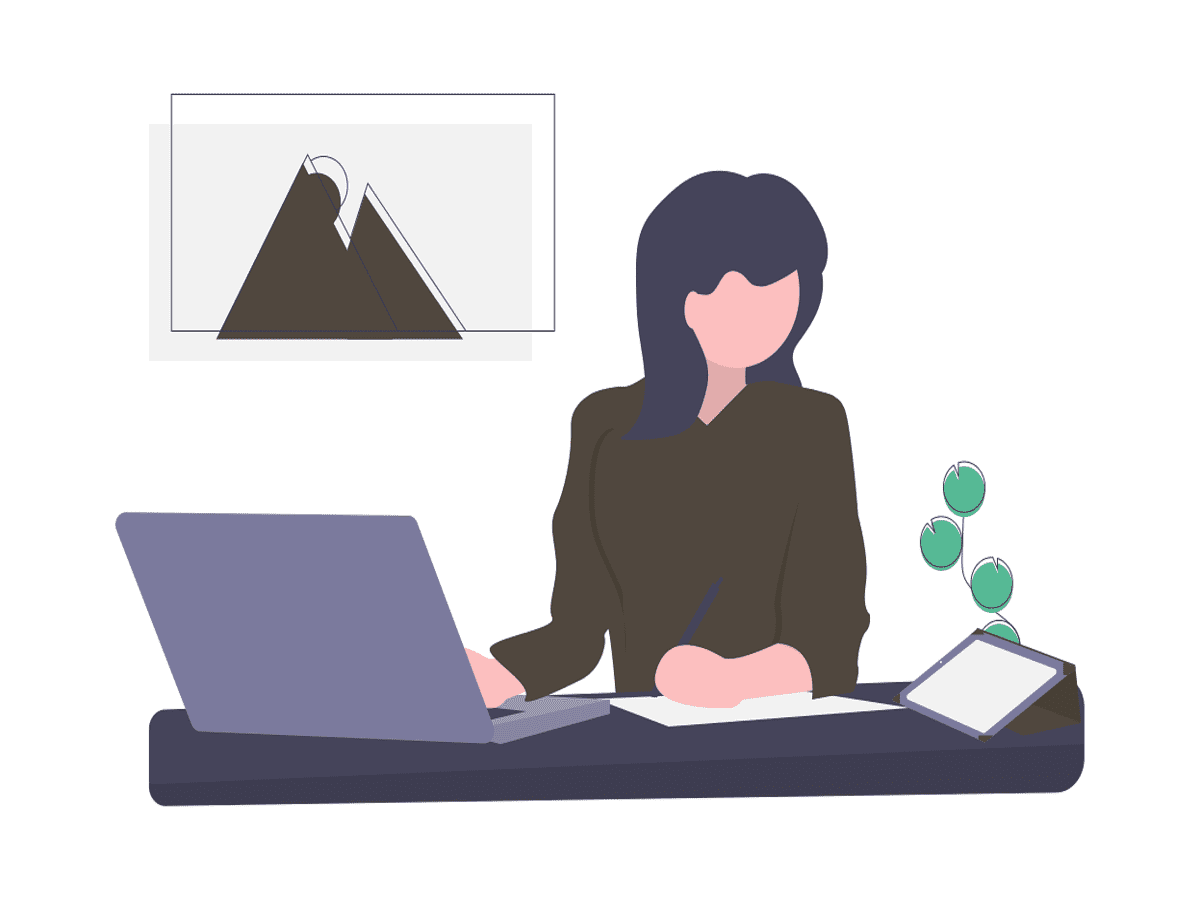
ブログに貼ることのできる広告には、ざっくり大きくわけて2種類あります。
- Google AdSense(グーグル・アドセンス)広告…読者が広告をクリックするごとに報酬が発生する
- アフィリエイト広告…読者が広告をクリックし、広告提供元のサイトで実際に商品を購入した場合に報酬が発生する
初心者の方は、このようにざっくり覚えておけば大丈夫です。
まずはアドセンスから説明していきます。
Googleアドセンス広告はどのように貼ればいいの?
そもそもアドセンスって何?
Googleアドセンスは、Googleが提供しているネット広告の配信サービスです。
広告を貼るには、Googleに申請して許可をもらわないといけません。
許可を得るための条件は明確に示されていませんが、少なくとも幾つかの記事を書くなどの準備をしなければいけません。

どんな準備が必要なんだろう…

参考になるサイトがあるよ!
Googleへの申請の仕方や注意点については、こちら「副業コンパス」さんの記事を参考にするといいと思います。
わたしも申請するときに、この記事の中の「審査に通らない時にやるべき10のこと」を参考にさせていただき、なんとか1発で合格しました。
アドセンス広告のおすすめの貼り方は?
基本的には、自分の好きなように貼りましょう。
でも、そう言われても困りますよね。
初心者として始めたこのサイトでは、基本的に次の場所に貼りました。説明は後ほどします。
- 本文上
- 本文中
- 本文下
- サイドバートップ
- サイドバーボトム
(※いずれの表示位置もCocoonの設定画面での表記に基づいています)
この場所を選んだ理由は、2人の有名ブロガー(マクリンさんとクニトミさん)のツイートと記事を参考にしたからです。
マクリンさん のツイートは、こちら。
こちらは、 クニトミさん の記事からの引用です。 上で紹介した「副業コンパス」の運営者で、こちら記事も同じサイトに載っています。
稼ぎやすいアドセンスの配置は以下3つ…(中略)
1.記事タイトル下、2.目次上、3.記事下
https://tabinvest.net/googleadsense-type/#Google2
初心者としては、実績を残した先輩がたの意見にとりあえず従うのが適当だと考えました。
Cocoonでアドセンス広告の表示位置を設定する方法は、公式サイトで確認しましょう。
ただ、注意点があります。
Cocoonでは、広告の種類も選べます。
わたしは同様に有名ブロガーのお二人の意見を参考にしつつ、自分の好みも加味して、次のように設定しました。
- 本文上…リンクユニット
- 本文中…記事内広告
- 本文下…ダブルレクタングル
- サイドバートップ…オート(AdSenseにおまかせ)
- サイドバーボトム…ラージスカイスクレイパー
参考にしてみてくださいね。
まとめ
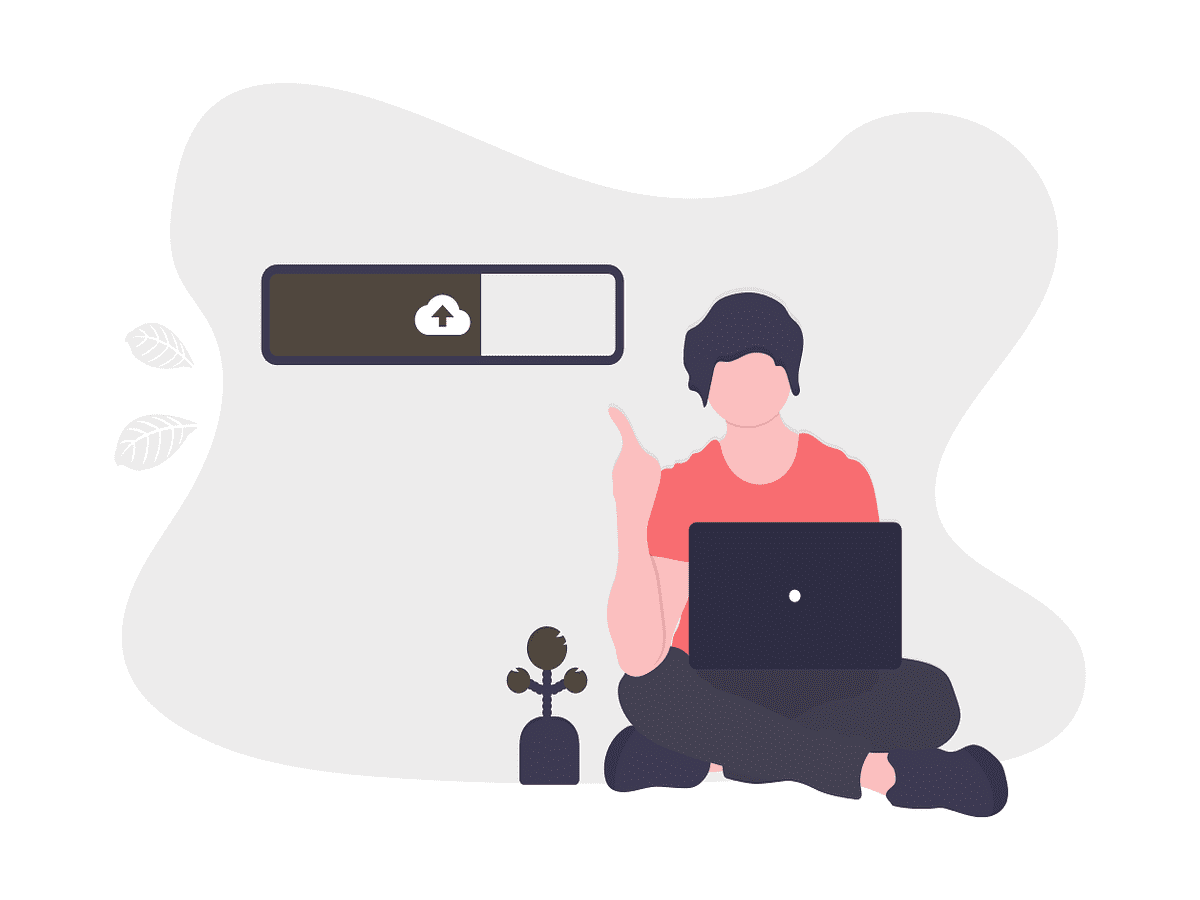
この記事では、ワードプレス無料テーマ「Cocoon」のカスタマイズ方法を説明しました。
わたし自身が実際に採用し、ブログの魅力をアップさせたものばかりです。
収益向上の工夫を重ね、趣味やお子さまの教育に充てる余裕資金を稼ぎましょう。
ページを閉じたら、さっそく行動に移しましょう。せっかく読んでも、実行しなければ、ただの時間の無駄になってしまいます。
会社に縛られた生活を、いつまでも送り続けたいですか?
まとめ

この記事では、2020年ノーベル文学賞の有力候補者を紹介してきました。
1年に1度、世界中が注目するノーベル文学賞。

何ごともきっかけが大事。ノーベル賞作家の著作を1冊手に取ることで、あなたも奥深い読書の世界へ!!
「まちがい」や「更新もれ」に気づいたら?
記事の中で「まちがい」や「更新もれ」に気づかれましたら、ぜひご連絡ください。
ご指摘やご質問、ご要望は、すぐ下の方にある「問い合わせ」コーナーに記入していただけましたらうれしいです。

すこしでも役に立つブログにしたいから、気軽にれんらくしてね!